Souhaitez-vous définir un nombre maximum d’identifiants pour les publications WordPress ?
Les identifiants sont un excellent moyen d’organiser votre contenu, mais une publication comportant un grand nombre d’identifiants peut sembler confuse ou écrasante pour les Lecteurs. Cela peut poser problème si vous acceptez des publications d’invités ou si vous travaillez avec un grand nombre d’auteurs/autrices différents.
Dans cet article, nous allons vous afficher comment définir un nombre maximum d’identifications pour les publications WordPress.
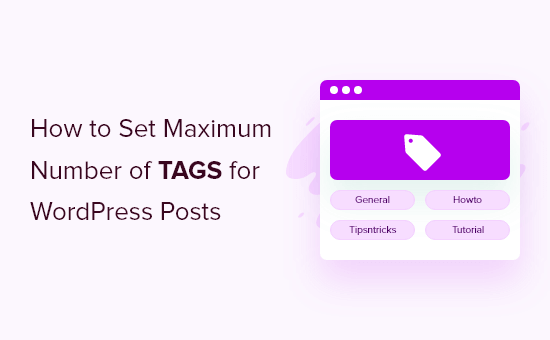
Pourquoi définir un nombre maximum d’identifications dans WordPress ?
Les identifiants aident à organiser votre contenu afin que les internautes puissent trouver plus facilement des publications similaires. Toutefois, certains auteurs/autrices peuvent ajouter un grand nombre d’identifications dans le but d’améliorer le référencement du site.
Cela peut rendre votre contenu plus confus pour les Lecteurs et les empêcher de trouver du contenu lié. Un grand nombre d’identifiants peut également donner à votre site un aspect désordonné et non professionnel.
C’est pourquoi nous recommandons de ne pas utiliser plus de 10 identifiants par publication.
Si vous gérez un blog à plusieurs auteurs/autrices ou si vous acceptez des publications d’invités, il est conseillé de limiter le nombre d’identifiants que les auteurs/autrices peuvent ajouter à chaque publication.
Ceci étant dit, voyons comment définir un nombre maximum d’identifications sur votre blog WordPress. Il suffit d’utiliser les liens rapides pour passer directement à la méthode que vous souhaitez utiliser :
Méthode 1 : Limiter le nombre d’identifiants que les utilisateurs/utilisatrices peuvent ajouter aux publications WordPress
Si vous souhaitez limiter le nombre d’identifiants que les utilisateurs/utilisatrices peuvent ajouter à chaque publication, alors nous vous recommandons d’utiliser PublishPress Checklists. Cette extension vous permet d’ajouter une liste de contrôle avant publication au tableau de bord et de créer des tâches que les auteurs/autrices doivent terminer avant d’envoyer la publication.
Il s’agit notamment de définir une limite au nombre de catégories et d’identifications que les auteurs/autrices peuvent ajouter à chaque page ou publication.
Pour ce guide, nous utiliserons la version gratuite de PublishPress Checklists car elle possède toutes les fonctionnalités dont nous avons besoin. Cependant, il existe également une version premium qui offre plus de fonctionnalités comme les checklists pour les produits WooCommerce.
La première chose à faire est d’installer et d’activer l’extension PublishPress Checklists. Pour plus de détails, consultez notre guide étape par étape sur l’installation d’une extension WordPress.
Une fois activé, vous devrez sélectionner Checklists dans votre Tableau de bord WordPress, puis trouver la section » Nombre d’identifiés « .
Dans le champ « Max », saisissez le nombre maximum d’identifiants qu’un auteur/autrice peut ajouter à une publication unique.

Vous pouvez également indiquer, de manière facultative, un nombre minimum d’identifiants.
Ensuite, ouvrez le menu déroulant qui affiche « Désactivé » par défaut et choisissez « Recommandé » ou « Nécessaire ».
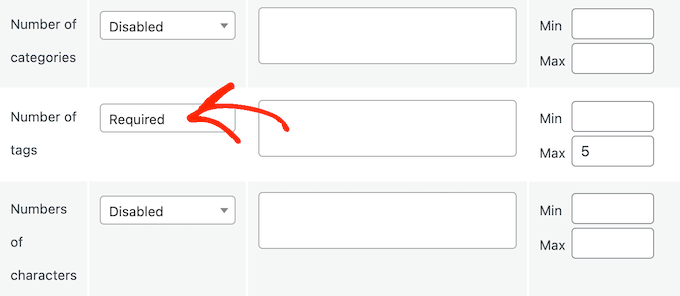
Si vous choisissez « Prérequis », les auteurs/autrices et les blogueurs invités ne pourront pas publier une publication comportant plus que le nombre maximum d’identifiants.
Toutefois, si vous sélectionnez « Sélectionné », les auteurs/autrices verront uniquement un avertissement. Ils peuvent toujours publier l’article, comme le montre l’image suivante.
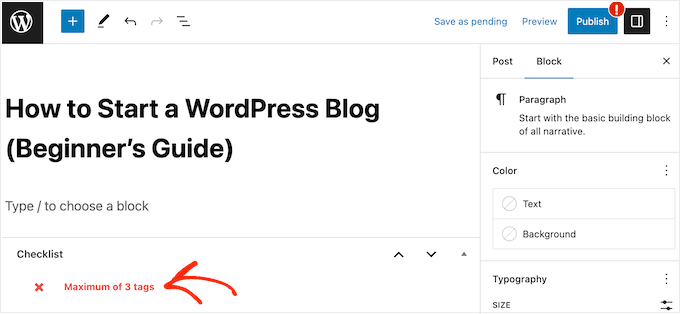
L’extension PublishPress Checklists vous permet également d’exclure certains rôles du compte de l’utilisateur de la règle du nombre maximum d’identifiants. Par exemple, les éditeurs/éditrices pourraient bénéficier de la possibilité d’ajouter autant d’identifiants qu’ils le souhaitent.
Pour exclure certains utilisateurs/utilisatrices, il suffit de saisir le rôle de l’utilisateur dans le champ « Qui peut ignorer cette tâche ? Sélectionnez ensuite le rôle adéquat dans le menu déroulant qui s’affiche.
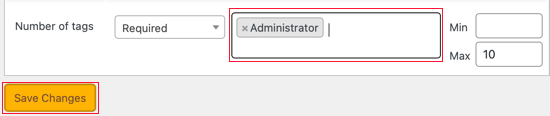
À ce stade, vous pouvez ajouter d’autres tâches à votre liste de contrôle. Par exemple, vous pourriez imposer une catégorie par publication dans WordPress.
Pour en savoir plus sur ce Sujet, veuillez consulter notre guide sur l ‘ajout d’une liste de contrôle des publications de blog dans l’éditeur WordPress.
Lorsque vous êtes satisfait de la liste de contrôle, il vous suffit de cliquer sur « Enregistrer les modifications » pour stocker vos Réglages.
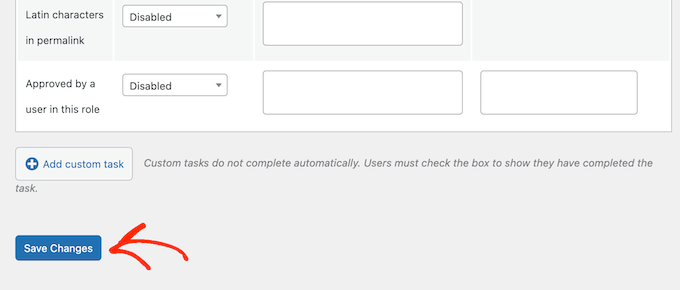
Pour voir la limite des identifications en action, il suffit d’ouvrir n’importe quelle publication dans l’éditeur de contenu de WordPress, puis de commencer à ajouter des identifications.
Lorsque vous dépassez la limite, un message d’avertissement s’affiche dans la liste de contrôle. De cette manière, vous pouvez améliorer le flux de travail éditorial et publier uniquement des publications avec le nombre correct d’identifiants.
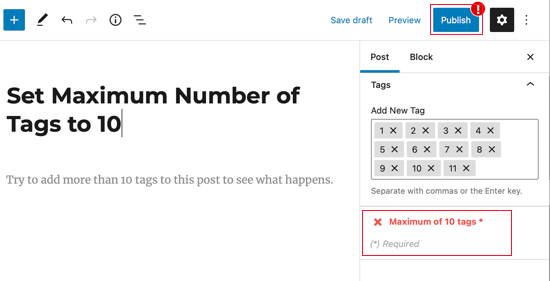
Méthode 2 : Afficher un nombre limité d’identifiés pour les publications WordPress
Au lieu de limiter le nombre d’identifications que les auteurs/autrices peuvent ajouter à une publication, vous pouvez limiter le nombre d’identifications que vous affichez sur votre site WordPress. C’est une bonne option si vous utilisez des identifiants pour organiser votre contenu dans le Tableau de bord WordPress mais que vous ne souhaitez pas nécessairement afficher tous ces identifiants à vos internautes.
Pour limiter le nombre d’identifiants qui apparaissent sur votre site, vous devrez ajouter un code personnalisé à WordPress.
Certains guides vous diront d’ajouter du code personnalisé au fichier functions.php d’un site. Cette méthode n’est toutefois pas terminée, car toute erreur dans le code peut provoquer des erreurs courantes sur WordPress, voire casser complètement votre site.
C’est là que WPCode entre en jeu.
Cette extension gratuite facilite l’ajout de CSS personnalisés, de PHP, de HTML et d’autres éléments à WordPress sans mettre votre site en danger.
Pour commencer, vous devrez installer et activer WPCode. En savoir plus, vous pouvez consulter notre guide étape par étape sur l’installation d’une extension WordPress.
Après cela, rendez-vous dans la rubrique » Code Snippets » Add Snippet dans le tableau de bord WordPress.
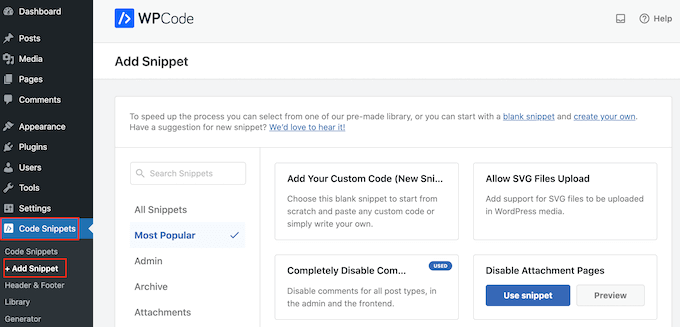
Consultez cette page pour découvrir tous les extraits prédéfinis que vous pouvez ajouter à votre site WordPress. Il s’agit notamment d’un extrait qui vous permet d’exclure des catégories spécifiques de votre flux RSS, ou même de désactiver complètement les catégories et les identifiants.
Pour créer un extrait, il suffit de survoler « Ajouter votre code personnalisé », puis de sélectionner « Utiliser un extrait ».
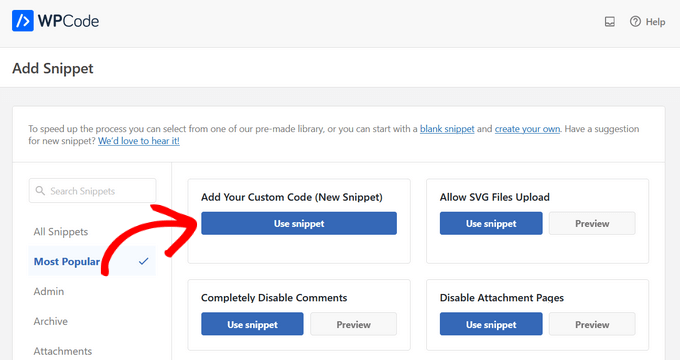
Pour commencer, saisissez un titre pour l’extrait de code personnalisé. Il peut s’agir de n’importe quoi qui vous aide à identifier le code dans votre Tableau de bord WordPress.
Ensuite, vous devez ouvrir le menu déroulant « Type de code » et choisir « PHP ».
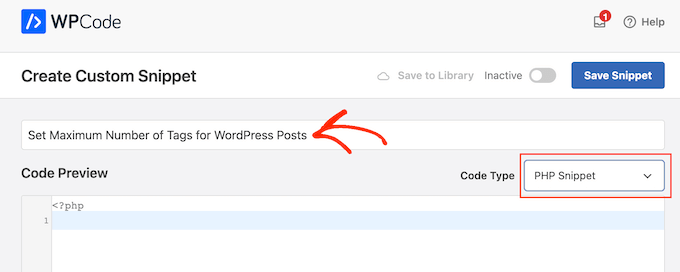
Ensuite, vous pouvez coller le code suivant dans l’éditeur/éditrices de code :
add_filter('term_links-post_tag','limit_to_five_tags');
function limit_to_five_tags($terms) {
return array_slice($terms,0,5,true);
}
Cette option permet d’afficher un maximum de 5 identifiants par publication. Pour afficher un nombre différent d’identifiés, il suffit de modifier le chiffre 5 pour le remplacer par ce que vous voulez.
Lorsque vous êtes prêt à mettre le code en direct, défilez vers le haut de l’écran et cliquez sur le permutateur « Inactif » pour qu’il se modifie en « Actif ».
Enfin, il suffit de cliquer sur « Enregistrer l’extrait » pour que l’extrait soit direct.
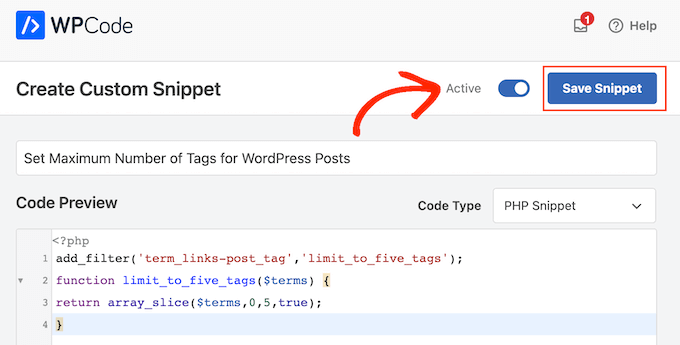
Désormais, WordPress limitera le nombre d’identifiants affichés sur votre site.
Nous espérons que cet article vous a aidé à apprendre comment définir et afficher un nombre maximum d’identifications pour les publications WordPress. Vous voudrez peut-être aussi apprendre comment suivre les catégories et les identifications analytiques, ou voir nos choix d’experts pour les meilleures extensions et outils WordPress de référencement.
Si vous avez aimé cet article, veuillez alors vous abonner à notre chaîne YouTube pour obtenir des tutoriels vidéo sur WordPress. Vous pouvez également nous trouver sur Twitter et Facebook.





Syed Balkhi says
Hey WPBeginner readers,
Did you know you can win exciting prizes by commenting on WPBeginner?
Every month, our top blog commenters will win HUGE rewards, including premium WordPress plugin licenses and cash prizes.
You can get more details about the contest from here.
Start sharing your thoughts below to stand a chance to win!
Moinuddin Waheed says
it is good to have control over number of tags used in each posts.
Setting a maximum limit not only helps in better tags organisation but also restrict to use only the important tags and not just stuffing tags with keywords.
Shaikh Sufiyan says
How much tags do better on a post.
Donna Cohen says
Please explain how tags help me with SEO.